Matematikcentrum 1(12) Matematisk Statistik Lunds Universitet Per-Erik Isberg. SPSS for Windows 12 - a guided tour
|
|
|
- Elsa Jonasson
- för 8 år sedan
- Visningar:
Transkript
1 Matematikcentrum 1(12) Matematisk Statistik Lunds Universitet Per-Erik Isberg SPSS for Windows 12 - a guided tour HT 2006
2 2 Introduktion till SPSS Denna övning kommer steg för steg att lära oss de grundläggande funktionerna i SPSS, som står för Statistical Package for the Social Sciences och som är ett av de stora generella statistikprogrammen. Programmet har sitt ursprung vid University of Chicago på 60-talet och det spred sig snabbt över hela världen. Inom kort blev också SPSS ett kommersiellt företag och idag finns kontor på många platser, även i Sverige. Tonvikten i häftet kommer att ligga på de statistiska beräkningar och metoder som använts under dina statistikstudier. Men innan vi börjar med uppgifterna behövs en kortfattad beskrivning till hur SPSS for Windows fungerar. Den som tidigare har arbetat med kalkylprogram t ex Excel känner till viss del igen sig medan andra funktioner är helt annorlunda. Det rutnät där man matar in data ser likadant ut men det finns en väsentlig skillnad. I kalkylprogram kan man i samma kalkylark blanda data, resultat och diagram. I ett statistikprogram får endast individdata finnas på databladet. Alla resultat, analyser och diagram, hamnar i separata fönster och kan inte sparas tillsammans med data utan måste sparas i separata filer eller flyttas över till ett ordbehandlingsprogram och sparas som ett dokument. Programmet startas från Windows genom att man dubbelklickar på SPSS-ikonen och efter ett antal sekunder kommer skärmen att se ut ungefär så här:
3 3 Vad man ser i SPSS-fönstret är det fönster som finns öppet från start. Data Editor I Data Editor finns två lägen. För det första Data View, där vi har det rutnät där data så småningom hamnar, och för det andra Variable View som innehåller information om de variabler (kolumner) som finns i materialet. Datavärdena kan man antingen mata in för hand via tangentbordet eller så kan man läsa in färdiga datafiler skapade av SPSS eller av andra program, t ex Excel. Vid statistiska bearbetningar matas data alltid in så att varje rad motsvarar en individ och varje kolumn motsvarar en variabel (t ex ålder, kön, etc). Ett annat fönster som så småningom visar sig är SPSS Viewer Här hamnar alla resultat av de analyser vi så småningom ska klicka oss fram till; korstabeller, medelvärden etc. Även de diagram vi tar fram hamnar i detta fönster. I SPSS Viewer kan man sedan redigera utskrifterna och diagrammen. Det är endast när beräkningarna innebär att man skapat en ny variabel som de kommer att sparas i datafönstret. Man har t ex födelseår för individerna och vill räkna om till ålder. I ett sådant fall skapar man en ny variabel och låter SPSS göra transformationen ålder = 2006 födelseår. En viktig skillnad gentemot kalkylprogrammen är också att de nya värdena räknas ut och läggs som data, och inte som en formel, i den nya kolumnen. Nog med prat, det bästa sättet att lära sig ett datorprogram är att själv slå sig ner och trycka på tangenterna och klicka med musen. Skulle det hänga upp sig någonstans finns alltid möjlighet att få hjälp on-line, klicka bara på Help på menyraden. I fortsättningen av kompendiet används konventionen att det man ska klicka på är skrivet med typsnittet Arial, medan den vanliga texten är skriven med Times Roman. T.ex. En befintlig datafil läser man in till SPSS genom att välja File > Open > Data och i menyrutan väljer man sedan den fil som ska användas. Detta innebär att först klickar man på ordet File på menyraden. Då dras en rullgardin med flera alternativ ner och av dessa klickar man på Open. Av de möjligheter som sedan visas ska man välja Data. Därefter dyker en menyruta upp och i den väljer man på precis samma sätt som i alla andra Windows-program.
4 4 Övningsuppgifter - Beskrivande statistik 1. I denna första uppgift ska vi mata in ett mindre datamaterial och göra några beräkningar. Till kursen MAS215 har hösten 2006 anmält sig bland annat följande 6 personer: Namn Kön Ålder Poäng Termin 1 Lasse Bosse Lisa Anna Britta Olle a) Variabeln Poäng innehåller information om hur många universitetspoäng individerna har vid kursens start. Variabeln Termin är antalet terminer av universitetsstudier. Innan du börjar inmatningen av värden i SPSS skall du trycka på fliken Data View långt ner till vänster i skärmen. Börja nu med att skriva in den första individens namn på rad 1 i den första datakolumnen. Eftersom det första värdet= Lasse innehåller bokstäver så kommer SPSS att uppfatta hela den första kolumnen som en teckenkolumn (String). Mata in alla sex namnen. Observera att det blir lite problem med Britta. SPSS accepterar inte sista bokstaven i namnet. Detta beror på att längden på kolumnen bestäms av att Lasse har fem bokstäver. Gör då så här: Tryck på fliken Variable View nere till vänster i skärmen. Då hamnar du på ett ställe där man kan se information om de olika variablerna. Rubrikerna heter Name, Type, Width, Decimals, Labels, Values m.m. Observera att i kolumnen Type så står det att variabeln är av typ String (betyder teckenvariabel=kan innehålla bokstäver). Ändra nu längden till sex tecken (eller något annat) i kolumnen Width. Du kan nu också passa på att ändra lite annan information om variabeln. Om du även vill kontrollera hur många tecken som visas i skärmen så bör du även ändra under Columns till minst sex tecken. Gå till kolumnen Name och ändra till Namn. Observerar att det finns vissa begränsningar för vilka tecken som förekomma i ett namn. Mellanslag är t ex inte tillåtet. Ställ dig därefter i kolumnen Label och skriv in Förnamn som Label (variabeletikett). Variabeletiketten kan innehålla alla tecken och den kan vara upp till 256 tecken lång. Om det finns en etikett kommer denna att komma på alla utskrifter. I många fall skrivs dock endast 40 tecken ut och ibland ännu färre. Här kan man alltså ge en bättre beskrivning av variabelinnehållet än variabelnamnet. Definiera nu även de fyra andra variablerna. Välj variabelnamnen enligt ovan och använd etiketterna (Labels) Kön, Ålder, Totalt antalet universitetetspoäng och Antalet terminer av universitetsstudier.
5 5 OBS!! Dessa fyra variabler ska vara av typen Numeric och inte String eftersom de ska innehålla siffervärden som olika beräkningar ska utföras på. Ta gärna också bort så att de blir heltal utan decimaler. Efter allt detta förberedande arbete skall du nu mata in resterande data. Tryck på Data View och lägg in datamaterialet (överst på sidan 4) i sina respektive kolumner. Lägg märke till att de numeriska variablerna får två decimaler i datafönstret om man inte valde något annat när variabeln definierades. Definitionerna kan ändras när som helst genom att man när som helst går in under Variable View. Ändra nu till noll decimaler om du inte redan har det. Korrigera nu så att Britta blir riktig. Lägg även in dig själv som en sjunde person i datamaterialet. b) Spara datamaterialet när alla värden är inmatade, File>Save (eller Save As). Varje gång man ändrat i data, lagt till nya individer eller utfört en transformation, bör man spara sina data på nytt. c) Värdet 1 för män och 2 för kvinnor är naturligtvis praktiskt vid inmatning av data men vid utskrifter vill man hellre se det riktiga värdet, dvs Man eller Kvinna. Då använder man s k Value Labels. Gå in under Variable View och ställ dig i kolumnen Values på raden för variabeln som anger Kön. Tryck på knappen med de tre punkterna. Därefter bör du få upp ovanstående ruta. Skriv in 1 i rutan Value och Man i rutan Value Label. När man sedan klickar på Add hoppar definitionen ner i rutan under. Upprepa för kvinnorna, och sedan OK. Gå till Data View. Syns inte etiketterna direkt väljer man View och klickar på Value labels. d) Innan vi går vidare ska vi också se ett enkelt exempel på hur man kan skapa en ny variabel. Antag nu att vi vill bilda en ny variabel som visar hur många poäng studenterna i genomsnitt har tagit per termin de studerat. Gå då in under Transform > Compute. I rutan uppe till vänster (under Target Variable) skall man skriva namnet på den nya variabeln. I den stora rutan till höger (Numeric Expression) skriver man ett uttryck för hur den nya variabeln skall beräknas. Skriv nu in ett nytt namn under Target Variable (t ex Ptermin). Skriv nu in formeln för hur antalet poäng per termin skall beräknas under Numeric Expression. (Poäng/Termin). Du kan antingen skriva in direkt om du kommer
6 6 ihåg variabelnamnen. Alternativt kan du klicka in de rätta variablerna med hjälp av pilen mellan rutorna. För divisionstecknet kan du använda knapparna till höger om variabelnamnen (alternativt skriv på tangentbordet). Tryck OK när du är klar. (Ibland kan programmet vara inställt så att det bara är variabelnamnet som kommer upp överst och alla värden är punkter. Då måste man klicka på Transform>Run Pending Transforms för att de nya värdena ska beräknas.) e) Nu fortsätter vi med några statistiska beräkningar. Vi börjar med en frekvenstabell för variabeln Kön, Ge meny-alternativet Analyze>Descriptive Statistics>Frequencies. När dialogrutan här bredvid kommer fram markerar man den eller de variabler man vill ha en frekvenstabell för och klickar på triangeln i mitten som är riktad åt höger. Variabeln flyttas då över till rutan Variable(s). OK och resultatet kommer i SPSS Viewer. Gör nu detta för variabeln Kön. I tabellen är Frequency= antal, Percent=procent (räknat på alla värden, även saknade), Valid percent= procent (saknade värden borttagna). f) Nästa steg blir att beräkna lite beskrivande mått för de numeriska variablerna i materialet. Även detta kan göras under Analyze>Descriptive Statistics>Frequencies. Byt först ut variabeln Kön mot Ålder, Poäng och Termin. Tryck sedan på knappen Statistics. Vi får då följande ruta: Markera att du vill beräkna medelvärdet (mean), medianen, standardavvikelsen (Std deviation), minimum och maximum. Ge Continue. Lägg märke till att vi även får frekvenstabeller för de tre variablerna. Vill du inte ha dessa tabeller så får du avmarkera alternativet Display frequency tables.
7 7 g) Både när det gäller diagram och tabeller (utskrifter) finns det i SPSS rikliga möjligheter att redigera och förändra de resultat man får fram. Vi skall återkomma till detta även senare. Men vi börjar med några enkla principer. Ta fram en färdig tabell t ex nedanstående tabell över könsfördelningen. Anta att vill redigera denna. Vi är inte intresserade av att presentera de två sista kolumnerna (Valid Percent och Cumulative Percent). Kön Valid Man Kvinna Total Cumulative Frequency Percent Valid Percent Percent 3 50,0 50,0 50,0 3 50,0 50,0 100, ,0 100,0 Gör då så här: Dubbelklicka på tabellen (två snabba klick med vänster musknapp). Om tabellen nu har fått en taggig kant så är det rätt. Nu är vi inne i ett redigeringsläge. Markera nu siffrorna inuti tabellen i kolumnerna som vi vill ta bort. Tryck på Deleteknappen på tangentbordet. Tabellen reduceras till: Kön Valid Man Kvinna Total Frequency Percent 3 50,0 3 50, ,0 I redigeringsläget finns det otaliga möjligheter att redigera tabellen. Pröva med att klicka på höger musknapp. Då kommer det upp en ny rullgardinsmeny. Gå in under Table Looks. Här finns ett stort antal färdiga tabellutseenden. Pröva nu att kopiera över några tabeller till Word. Observera att det finns flera möjligheter. Börja med att markera tabellen i SPSS och använd Copy Objects. Du kan antingen högerklicka på tabellen och i menyn välja Copy Objects alternativt gå upp på menyraden under Edit och där ge Copy Objects. Gå nu över till Word och klistra in. Resultatet blir en tabell som ser ut precis som den gjorde i SPSS. Du har klistrat in den som en bild vilket gör att den inte är så lätt att redigera från Word. Pröva nu att istället använda bara Copy från SPSS. Nu blir tabellen istället en Wordtabell efter att du klistrat in den i Word.
8 8 2. Innan du startar med denna uppgift ska du antingen starta om SPSS eller tömma både SPSS Viewer (Edit>Select All, Edit>Delete) och datafönstret (File>New>Data). På kursens hemsida under rubriken Kursmaterial Datafiler, hittar du filen GRÅSPARVAR.SAV. Hämta hem denna fil till din dator. Här följer en kort beskrivning av datamaterialet: Datamaterial: Efter en svår februaristorm 1898 fångades 136 gråsparvar. Fåglarna var i dålig kondition och 72 hämtade sig medan 64 dog. I ett laboratorium mättes 8 morfologiska karaktärer samt vikten hos fåglarna: Variabler: Längd - Total längd (mm) Vinglängd - Vinglängd (alar) (mm) Vikt - Vikt (g) HuvudNäbb - Längd av huvud och näbb (beak and head) (mm) Överarmsben - Längd av överarmsben (humerus) (mm) Lårben - Längd av lårben (femur) (mm) Tars - Längd av tars (tibiotarsus) (mm) Skallbredd - Skallbredd (skull) (mm) Bröstbenskam - Längd av bröstbenskam (keel of sternum) (mm) Ålder Ålder (1=Adult, 2=Ung) Kön Kön (1=Hane, 2=Hona) Överlevnad Överlevnad (1=Död, 2=Överlevde) Öppna datamaterialet i SPSS med hjälp av File>Open>Data. a) Börja nu med att komplettera materialet med variabeletiketter för de tre kategorivariablerna Ålder, Kön och Överlevnad. Ledning: Om du inte kommer ihåg hur man gjorde titta på uppgift 1c! Gör sedan frekvenstabeller för de tre variablerna, Analyze>Descriptive Statistics> Frequencies. Lägg märke till skillnaden mellan Percent och Valid Percent i tabellen för Ålder. Varför blir det så? Svar: b) Rita ett enkelt stapeldiagram för variabeln Ålder (Graphs>Bar>Simple>Define). Specificera här endast en variabel (Ålder). Rita diagrammet. Avsluta med att kopiera över ditt diagram till Word.
9 9 c) Gör nu ett cirkeldiagram på Överlevnad (Graphs>Pie>Define). Försök gärna att ändra färger och mönster. Tips: Dubbelklicka på diagrammet. Detta hamnar då i den s.k. Chart Editorn. Det är nu möjligt att ändra i diagrammet. Dubbelklicka på cirkeln (detta bör öppna fönstret Properties) och försök ändra färger (fliken Fill & Border). Observera att endast en färg får vara markerad åt gången. d) Antag nu att vi vill göra detta diagram uppdelat på kön. Det finns en mycket kraftfull funktion som på menyraden heter Data>Split File. Gå in där och markera Organize output by groups. Lägg sedan in Kön i rutan Groups based on. Tryck OK. Observera texten Split File On längst ner till höger i SPSS (i Datafönstret). Gör om cirkeldiagrammet för Överlevnad. När man kopplar på Split File så blir allt man gör uppdelat på den variabel man angett (i vårt fall Kön). e) Gå nu in under Data>Split File och ta bort uppdelningen på Kön (Analyze all cases, do not create groups). Gör nu en korstabell mellan Kön och Överlevnad. Gå in under Analyze>Descriptive Statistics>Crosstabs. Ange den ena variabeln under Row och den andra under Column. Tryck OK. Gör sedan en ny tabell där det även finns med procent på lämpligt sätt för att svara på frågan: Hur stor andel av hanar respektive honor dog? Ledning: Cells. Hanar: % Honor: % f) Rita nu ett grupperat stapeldiagram på Kön och Överlevnad. Det gör man genom att gå in under Graphs>Bar>Clustered>Define. Det finns två varianter vad gäller placeringen av variablerna. Pröva gärna båda. g) Försök komplettera föregående uppgift med ett uppdelat stapeldiagram där varje stapel för Kön delas upp Överlevnad. Varje stapel skall också summera till 100 %. Ledning: Graphs>Bar>Stacked>Define. Rita diagrammet. Dubbelklicka på diagrammet och sedan på staplarna och gå in under Bar>Options. Hur stor andel av hanar/honor överlever? Jämför med 2 e. Hanar: % Honor: % Lite mer: Skalan är inte så snygg men kan ändras med lite arbete. Dubbelklicka på skalan för y-axeln. Gå sedan in under Properties>Number Format. Ändra Decimal places till 0, Scaling factor till 0,01 och Trailing characters till %. Lite bättre? h) Rita ett histogram för variabeln HuvudNäbb, Graphs>Histogram. Rita diagrammet. Vi vill nu ändra klassindelningen till att omfatta klasserna 29,5-30,0,..., 33,0-33,5. Dubbelklicka först mitt i diagrammet. Dubbelklicka därefter på skalan på x-axeln Ändra under Properties>Scale (Minimum 29,5 / Maximum 33,5 / Major increment 0,5) följt av Apply. Gå sedan in under Histogram Options och ändra Bin Sizes>Custom>Interval width till 0,5. Apply. Jämför med diagrammet från föreläsningen.
10 10 i) Rita ett spridningdiagram som visar sambandet mellan Vikt och Längd (Graphs> Scatter>Simple>Define). Ange Vikt som Y-variabel och Längd som X-variabel. Finns det något samband? j) Beräkna beskrivande statistik för Längd, Vinglängd och Vikt (Analyze>Descriptive Statistics>Descriptives). Uppställningen kommer att innehålla medelvärde, standardavvikelse, min, max och antal observationer. Pröva även Analyze>Descriptive Statistics>Explore. Lägg där in variablerna på Dependent List. k) Antag att vi nu vill göra samma beräkningar som i föregående uppgift fast uppdelat på fåglarnas kön. SPSS har då flera alternativ. För det första kan man gå in under Analyze> Compare Means>Means. Lägg in analysvariablerna på Dependent List och kategorivariabeln SEX på Independent List. Alternativ två är att använda Data>Split File. Pröva först alternativet Compare Groups. Eftersom uppdelningen nu redan är gjord så skall man sedan använda Analyze>Descriptive Statistics> Descriptives. Gå in under Data>Split File och markera Organize output by groups i stället för Compare groups. Gör om beräkningen av beskrivande statistik. Lägg märke till skillnaden i utskrift. Ta sedan bort uppdelningen på kön genom att gå in under Data>Split File och markera Analyze all cases, do not create groups. l) Rita nu en boxplot på vinglängden där man delat upp på kön (Graphs>Boxplot> Simple>Define). Lägg in Vinglängd som Variable och Kön som Category Axis. Rita diagrammet. Vill man byta axlarna så att diagrammet ser ut som på föreläsningen så gör man det efter att diagrammet är ritat. Försöka komma på hur. m) En alternativ grafisk beskrivning av materialet kan man få under Graphs>Error Bar> Simple>Define. Lägg även här in Vinglängd som Variable och Kön som Category Axis. Om du vill ha samma bild som på föreläsningen så måste du ändra till Standard Deviation under Bars represent.
11 11 n) Ibland vill man inte använda de numeriska värdena på en variabel utan man vill istället dela in individerna i t ex två grupper, under medel och över medel. Låt oss göra detta för variabeln Vinglängd. I tidigare uppgifter har vi räknat fram att medelvärdet på denna variabel är 245,04 för hela materialet. Vi vill nu dela in materialet i grupperna: Grupp 1 Under medel = ,04 Grupp 2 Över medel = 245, Värdena 215 och 256 är min och maxvärden från datamaterialet. Omkodningen gör man under Transform>Recode>Into different variables. Tryck in variabeln som du vill koda om (Vinglängd) i rutan Numeric Variable -> Output Variable. Skriv in ett namn på den nya omkodade variabeln under Output Variable (VLgrupp). Skriv in en Label (Vinglängd två grupper). Tryck sedan på knappen Change. Nästa steg blir att definiera hur grupperna skall bildas. Tryck på Old and New Values. I den vänstra delen av rutan skall man skriva in värdena på den gamla variabeln (Old Value Range 215 through 245,04). Uppe till höger skriver man in värdet på den nya variabeln (New Value = 1). Tryck sedan på knappen Add. Upprepa för den andra gruppen (Old Value Range 245,04 through 256 / New Value = 2. Tryck på Add). När omkodningen är färdig ge Continue. Följt av OK. Nu har en ny variabel (AEGRUPP) bildats med värdena 1 och 2. Ge nu variabeletiketter som i 1 c). Grupp 1=Under medel och Grupp 2=Över medel. Avsluta med att i en korstabell räkna ut hur stor andel av hanar respektive honor som ligger över medel. Hanar: % Honor: %
12 12 Svar på frågorna: 2. a) Ålder finns bara för hanar. e) Hanar 41,4%, Honor 57,1% g) Hanar 60%, Honor 40% n) Hanar 70,1%, Honor 20,4% Sammanfattning SPSS File>Open>Data File>Save Transform>Compute Transform>Recode>Into different variables Analyze>Descriptive Statistics>Frequencies Analyze> Descriptive Statistics >Descriptives Analyze> Descriptive Statistics >Explore Analyze>Descriptive Statistics> Crosstabs Analyze> Compare Means>Means Graphs>Bar Graphs>Pie Graphs> Histogram Graphs>Scatter Graphs > Error Bar Data>Split File Öppna SPSS-data Spara data Bilda nya variabler Koda om en variabel Frekvenstabeller Beskrivande mått Beskrivande mått Korstabeller Beskrivande mått uppdelat på grupper Stapeldiagram Cirkeldiagram Histogram Spridningsdiagram Error Bar Dela upp materialer i grupper
Matematikcentrum 1(12) Matematisk Statistik Lunds Universitet. SPSS (PASW) 18 for Windows - a guided tour
 Matematikcentrum 1(12) Matematisk Statistik Lunds Universitet SPSS (PASW) 18 for Windows - a guided tour VT 2010 2 Introduktion till SPSS (PSAW) Denna övning kommer steg för steg att lära oss de grundläggande
Matematikcentrum 1(12) Matematisk Statistik Lunds Universitet SPSS (PASW) 18 for Windows - a guided tour VT 2010 2 Introduktion till SPSS (PSAW) Denna övning kommer steg för steg att lära oss de grundläggande
Idiotens guide till. Håkan Lyckeborgs SPSS-föreläsning 4/12 2008. Av: Markus Ederwall, 21488
 Idiotens guide till Håkan Lyckeborgs SPSS-föreläsning 4/12 2008 Av: Markus Ederwall, 21488 1. Starta SPSS! 2. Hitta din datamängd på Kurs 601\downloads\datamängd A på studentwebben 3. När du hittat datamängden
Idiotens guide till Håkan Lyckeborgs SPSS-föreläsning 4/12 2008 Av: Markus Ederwall, 21488 1. Starta SPSS! 2. Hitta din datamängd på Kurs 601\downloads\datamängd A på studentwebben 3. När du hittat datamängden
Intro till SPSS Kimmo Sorjonen (0811)
 1 Intro till SPSS Kimmo Sorjonen (0811) 1. Att mata in data i SPSS 1. Klicka på ikonen för SPSS. 2. Välj alternativet Type in data och klicka på OK. 3. Databladet har två flikar: Data view och Variable
1 Intro till SPSS Kimmo Sorjonen (0811) 1. Att mata in data i SPSS 1. Klicka på ikonen för SPSS. 2. Välj alternativet Type in data och klicka på OK. 3. Databladet har två flikar: Data view och Variable
Matematikcentrum 1(11) Matematisk Statistik Lunds Universitet. R - a guided tour
 Matematikcentrum 1(11) Matematisk Statistik Lunds Universitet R - a guided tour VT 2013 2 Introduktion till R Denna övning kommer steg för steg att lära oss de grundläggande funktionerna i R. Programmet
Matematikcentrum 1(11) Matematisk Statistik Lunds Universitet R - a guided tour VT 2013 2 Introduktion till R Denna övning kommer steg för steg att lära oss de grundläggande funktionerna i R. Programmet
Mata in data i Excel och bearbeta i SPSS
 Mata in data i Excel och bearbeta i SPSS I filen enkät.pdf finns svar från fyra män taget från en stor undersökning som gjordes i början av 70- talet. Ni skall mata in dessa uppgifter på att sätt som är
Mata in data i Excel och bearbeta i SPSS I filen enkät.pdf finns svar från fyra män taget från en stor undersökning som gjordes i början av 70- talet. Ni skall mata in dessa uppgifter på att sätt som är
Richard Öhrvall, http://richardohrvall.com/ 1
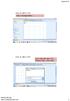 Läsa in data (1/4) Välj File>Open>Data Läsa in data (2/4) Leta reda på rätt fil, Markera den, välj Open http://richardohrvall.com/ 1 Läsa in data (3/4) Nu ska data vara inläst. Variable View Variabelvärden
Läsa in data (1/4) Välj File>Open>Data Läsa in data (2/4) Leta reda på rätt fil, Markera den, välj Open http://richardohrvall.com/ 1 Läsa in data (3/4) Nu ska data vara inläst. Variable View Variabelvärden
Matematikcentrum 1(5) Matematisk Statistik Lunds Universitet MASB11 HT Laboration P3-P4. Statistiska test
 Matematikcentrum 1(5) Matematisk Statistik Lunds Universitet MASB11 HT-2009 Laboration P3-P4 Statistiska test MH:231 Grupp A: Tisdag 17/11-09, 8.15-10.00 och Måndag 23/11-09, 8.15-10.00 Grupp B: Tisdag
Matematikcentrum 1(5) Matematisk Statistik Lunds Universitet MASB11 HT-2009 Laboration P3-P4 Statistiska test MH:231 Grupp A: Tisdag 17/11-09, 8.15-10.00 och Måndag 23/11-09, 8.15-10.00 Grupp B: Tisdag
SPSS En guidad tur. Vad ska jag göra idag? Följ instruktioner som följer, om du behöver hjälp det är bara att fråga en lärare!
 SPSS En guidad tur Mål: På den här introduktionen kommer du att lära dig de elementäraste funktionerna i SPSS, dels genom att mata in eget datamaterial och dels genom en analys av en studentundersökning
SPSS En guidad tur Mål: På den här introduktionen kommer du att lära dig de elementäraste funktionerna i SPSS, dels genom att mata in eget datamaterial och dels genom en analys av en studentundersökning
Datainmatning TÄNKTA BETECKNINGAR. Variabelnamn/kolumnbeteckning, Dummyvärden, som matas in beroende på aktuellt svarsalternativ
 Åke Aronsson och Studentlittertur Att komma igång med SPSS 1 Kapitel 7: Att komma igång med SPSS Syftet med detta avsnitt är att ge en introduktion till SPSS 9.0 för Windows 95/98/NT. I det här avsnittet
Åke Aronsson och Studentlittertur Att komma igång med SPSS 1 Kapitel 7: Att komma igång med SPSS Syftet med detta avsnitt är att ge en introduktion till SPSS 9.0 för Windows 95/98/NT. I det här avsnittet
Matematikcentrum 1(6) Matematisk Statistik Lunds Universitet MASB11 HT11. Laboration. Statistiska test /16
 Matematikcentrum 1(6) Matematisk Statistik Lunds Universitet MASB11 HT11 Laboration Statistiska test 2011-11-15/16 2 Syftet med laborationen är att: Ni skall bekanta er med lite av de funktioner som finns
Matematikcentrum 1(6) Matematisk Statistik Lunds Universitet MASB11 HT11 Laboration Statistiska test 2011-11-15/16 2 Syftet med laborationen är att: Ni skall bekanta er med lite av de funktioner som finns
Marknadsinformationsmetodik Inlämningsuppgift
 Marknadsinformationsmetodik Inlämningsuppgift Uppgiften löses med hjälp av SPSS. Klistra in tabeller och diagram från SPSS i ett Worddokument och kommentera där. Använd ett försättsblad till den slutgiltiga
Marknadsinformationsmetodik Inlämningsuppgift Uppgiften löses med hjälp av SPSS. Klistra in tabeller och diagram från SPSS i ett Worddokument och kommentera där. Använd ett försättsblad till den slutgiltiga
Datorlaboration 1 Deskriptiv statistik med hjälp av MS Excel vers. 2010
 v. 2015-01-07 ANVISNINGAR Datorlaboration 1 Deskriptiv statistik med hjälp av MS Excel vers. 2010 Detta häfte innehåller kortfattade anvisningar om hur ni använder Excel under denna laboration. Be om hjälp
v. 2015-01-07 ANVISNINGAR Datorlaboration 1 Deskriptiv statistik med hjälp av MS Excel vers. 2010 Detta häfte innehåller kortfattade anvisningar om hur ni använder Excel under denna laboration. Be om hjälp
Datorövning 1 Statistik med Excel (Office 2010, svenska)
 Datorövning 1 Statistik med Excel (Office 2010, svenska) I processövningen som ni ska genomföra ingår det att konstruera samt sammanställa en enkät. Denna sammanställning ska göras med hjälp av programmet
Datorövning 1 Statistik med Excel (Office 2010, svenska) I processövningen som ni ska genomföra ingår det att konstruera samt sammanställa en enkät. Denna sammanställning ska göras med hjälp av programmet
Datorövning 1 Statistik med Excel (Office 2007, svenska)
 Datorövning 1 Statistik med Excel (Office 2007, svenska) I processövningen som ni ska genomföra ingår det att konstruera samt sammanställa en enkät. Denna sammanställning ska göras med hjälp av programmet
Datorövning 1 Statistik med Excel (Office 2007, svenska) I processövningen som ni ska genomföra ingår det att konstruera samt sammanställa en enkät. Denna sammanställning ska göras med hjälp av programmet
Matematikcentrum 1(7) Matematisk Statistik Lunds Universitet Per-Erik Isberg. Laboration 1. Simulering
 Matematikcentrum (7) Matematisk Statistik Lunds Universitet Per-Erik Isberg Laboration Simulering HT 006 Introduktion Syftet med laborationen är dels att vi skall bekanta oss med lite av de olika funktioner
Matematikcentrum (7) Matematisk Statistik Lunds Universitet Per-Erik Isberg Laboration Simulering HT 006 Introduktion Syftet med laborationen är dels att vi skall bekanta oss med lite av de olika funktioner
Histogram, pivottabeller och tabell med beskrivande statistik i Excel
 Histogram, pivottabeller och tabell med beskrivande statistik i Excel 1 Histogram är bra för att dem på ett visuellt sätt ger oss mycket information. Att göra ett histogram i Excel är dock rätt så bökigt.
Histogram, pivottabeller och tabell med beskrivande statistik i Excel 1 Histogram är bra för att dem på ett visuellt sätt ger oss mycket information. Att göra ett histogram i Excel är dock rätt så bökigt.
Datorövning 1 Statistik med Excel (Office 2007, svenska)
 Datorövning 1 Statistik med Excel (Office 2007, svenska) I processövningen som ni ska genomföra ingår det att konstruera samt sammanställa en enkät. Denna sammanställning ska göras med hjälp av programmet
Datorövning 1 Statistik med Excel (Office 2007, svenska) I processövningen som ni ska genomföra ingår det att konstruera samt sammanställa en enkät. Denna sammanställning ska göras med hjälp av programmet
Grunderna i SPSS. 2013 Martin Gellerstedt 0. INTRODUKTION... 2 1. KOM IGÅNG MED INMATNING, KODNING OCH DATATRIXANDE... 3
 Grunderna i SPSS 2013 Martin Gellerstedt 0. INTRODUKTION... 2 1. KOM IGÅNG MED INMATNING, KODNING OCH DATATRIXANDE... 3 1.1 ATT DEFINIERA VARIABLER OCH SKAPA EN KOD... 4 1.2 ATT KOPIERA EN KOD... 6 1.3
Grunderna i SPSS 2013 Martin Gellerstedt 0. INTRODUKTION... 2 1. KOM IGÅNG MED INMATNING, KODNING OCH DATATRIXANDE... 3 1.1 ATT DEFINIERA VARIABLER OCH SKAPA EN KOD... 4 1.2 ATT KOPIERA EN KOD... 6 1.3
Datorlaboration 1 Deskriptiv statistik med hjälp av MS Excel
 ANVISNINGAR Datorlaboration 1 Deskriptiv statistik med hjälp av MS Excel Detta häfte innehåller kortfattade anvisningar om hur ni använder Excel under denna laboration. Be om hjälp när/om ni tycker att
ANVISNINGAR Datorlaboration 1 Deskriptiv statistik med hjälp av MS Excel Detta häfte innehåller kortfattade anvisningar om hur ni använder Excel under denna laboration. Be om hjälp när/om ni tycker att
Kort manual till SPSS 10.0 för Mac/PC
 Institutionen för beteendevetenskap Linköpings universitet Kort manual till SPSS 10.0 för Mac/PC 1. Att skapa en ny variabel Inmatning av data sker i det spread sheet som kallas Data View (flik längst
Institutionen för beteendevetenskap Linköpings universitet Kort manual till SPSS 10.0 för Mac/PC 1. Att skapa en ny variabel Inmatning av data sker i det spread sheet som kallas Data View (flik längst
Marknadsinformationsmetodik Inlämningsuppgift
 Marknadsinformationsmetodik Inlämningsuppgift Uppgiften löses med hjälp av SPSS. Klistra in tabeller och diagram från SPSS i ett Worddokument och kommentera där. Använd ett försättsblad till den slutgiltiga
Marknadsinformationsmetodik Inlämningsuppgift Uppgiften löses med hjälp av SPSS. Klistra in tabeller och diagram från SPSS i ett Worddokument och kommentera där. Använd ett försättsblad till den slutgiltiga
Matematikcentrum 1(7) Matematisk Statistik Lunds Universitet MASB11 - Biostatistisk grundkurs HT2007. Laboration. Simulering
 Matematikcentrum 1(7) Matematisk Statistik Lunds Universitet MASB11 - Biostatistisk grundkurs HT007 Laboration Simulering Grupp A: 007-11-1, 8.15-.00 Grupp B: 007-11-1, 13.15-15.00 Introduktion Syftet
Matematikcentrum 1(7) Matematisk Statistik Lunds Universitet MASB11 - Biostatistisk grundkurs HT007 Laboration Simulering Grupp A: 007-11-1, 8.15-.00 Grupp B: 007-11-1, 13.15-15.00 Introduktion Syftet
Grunderna i SPSS. 2014 Martin Gellerstedt 0. INTRODUKTION... 2 1. KOM IGÅNG MED INMATNING, KODNING OCH DATATRIXANDE... 3
 Grunderna i SPSS 2014 Martin Gellerstedt 0. INTRODUKTION... 2 1. KOM IGÅNG MED INMATNING, KODNING OCH DATATRIXANDE... 3 1.1 ATT DEFINIERA VARIABLER OCH SKAPA EN KOD... 4 1.2 ATT KOPIERA EN KOD... 7 1.3
Grunderna i SPSS 2014 Martin Gellerstedt 0. INTRODUKTION... 2 1. KOM IGÅNG MED INMATNING, KODNING OCH DATATRIXANDE... 3 1.1 ATT DEFINIERA VARIABLER OCH SKAPA EN KOD... 4 1.2 ATT KOPIERA EN KOD... 7 1.3
DATORÖVNING 1: INTRODUKTION TILL DATORSYSTEMET. BESKRIVANDE STATISTIK. SANNOLIKHETSLÄRA.
 DATORÖVNING 1: INTRODUKTION TILL DATORSYSTEMET. BESKRIVANDE STATISTIK. SANNOLIKHETSLÄRA. ALLMÄNT OM DATORERNA Datorsystemet består av persondatorer kopplade i ett nätverk till en större server. Operativsystemet
DATORÖVNING 1: INTRODUKTION TILL DATORSYSTEMET. BESKRIVANDE STATISTIK. SANNOLIKHETSLÄRA. ALLMÄNT OM DATORERNA Datorsystemet består av persondatorer kopplade i ett nätverk till en större server. Operativsystemet
Handledning för konstruktion av tabeller och diagram med Excel
 Handledning för konstruktion av tabeller och diagram med Excel 26 APRIL 2013 Inledning Excel är inte konstruerat för att i första hand utföra statistiska beräkningar, men en hel del sådant kan ändå göras.
Handledning för konstruktion av tabeller och diagram med Excel 26 APRIL 2013 Inledning Excel är inte konstruerat för att i första hand utföra statistiska beräkningar, men en hel del sådant kan ändå göras.
Introduktion till. Minitab version 14
 Statistiska institutionen LW n/pei/jb Introduktion till Minitab version 14 Innehållsförteckning 1 Introduktion Worksheeten datafönstret Minitabs menyer och Session-fönstret Att spara och öppna Minitab-filer
Statistiska institutionen LW n/pei/jb Introduktion till Minitab version 14 Innehållsförteckning 1 Introduktion Worksheeten datafönstret Minitabs menyer och Session-fönstret Att spara och öppna Minitab-filer
2. Lära sig beskriva en variabel numeriskt med "proc univariate" 4. Lära sig rita diagram med avseende på en annan variabel
 Datorövning 1 Statistikens Grunder 2 Syfte 1. Lära sig göra betingade frekvenstabeller 2. Lära sig beskriva en variabel numeriskt med "proc univariate" 3. Lära sig rita histogram 4. Lära sig rita diagram
Datorövning 1 Statistikens Grunder 2 Syfte 1. Lära sig göra betingade frekvenstabeller 2. Lära sig beskriva en variabel numeriskt med "proc univariate" 3. Lära sig rita histogram 4. Lära sig rita diagram
*****************************************************************************
 Statistik, 2p ANVISNINGAR Datorlaboration 1 Deskriptiv statistik med hjälp av MS Excel Detta häfte innehåller kortfattade anvisningar om hur ni använder Excel under denna laboration. Be om hjälp när/om
Statistik, 2p ANVISNINGAR Datorlaboration 1 Deskriptiv statistik med hjälp av MS Excel Detta häfte innehåller kortfattade anvisningar om hur ni använder Excel under denna laboration. Be om hjälp när/om
Liten handledning i Excel och StarOffice Calc i anslutning till Datorövning 1
 STOCKHOLMS UNIVERSITET 2004-11-04 MATEMATISK STATISTIK Sannolikhetslära och statistik för lärare Liten handledning i Excel och StarOffice Calc i anslutning till Datorövning 1 Programmet StarOffice Calc
STOCKHOLMS UNIVERSITET 2004-11-04 MATEMATISK STATISTIK Sannolikhetslära och statistik för lärare Liten handledning i Excel och StarOffice Calc i anslutning till Datorövning 1 Programmet StarOffice Calc
Matematikcentrum 1(7) Matematisk Statistik Lunds Universitet Per-Erik Isberg/Jep Agrell. Laboration 2. Statistiska test
 Matematikcentrum 1(7) Matematisk Statistik Lunds Universitet Per-Erik Isberg/Jep Agrell Laboration 2 Statistiska test HT 2008 2 Syftet med laborationen är att vi skall bekanta oss med lite av de funktioner
Matematikcentrum 1(7) Matematisk Statistik Lunds Universitet Per-Erik Isberg/Jep Agrell Laboration 2 Statistiska test HT 2008 2 Syftet med laborationen är att vi skall bekanta oss med lite av de funktioner
Inledning till OpenOffice Calculator Datorlära 2 FK2005
 Inledning till OpenOffice Calculator Datorlära 2 FK2005 Mål Lära sig att skapa och använda ett räkneblad med OpenOffice Calculator Beräkna medelvärde och standardavvikelsen med räknebladet Producera en
Inledning till OpenOffice Calculator Datorlära 2 FK2005 Mål Lära sig att skapa och använda ett räkneblad med OpenOffice Calculator Beräkna medelvärde och standardavvikelsen med räknebladet Producera en
Statistikens grunder 1 och 2, GN, 15 hp, deltid, kvällskurs
 Statistikens grunder och 2, GN, hp, deltid, kvällskurs TE/RC Datorövning 3 Syfte:. Lära sig göra betingade frekvenstabeller 2. Lära sig beskriva en variabel numeriskt med proc univariate 3. Lära sig rita
Statistikens grunder och 2, GN, hp, deltid, kvällskurs TE/RC Datorövning 3 Syfte:. Lära sig göra betingade frekvenstabeller 2. Lära sig beskriva en variabel numeriskt med proc univariate 3. Lära sig rita
Introduktion till SPSS
 Introduktion till SPSS.. Innehåll 1 Introduktion till SPSS 1 1.1 Data Editor 1 1.2 Viewer 1 2 Variabler och Mätskalor 2 2.1 Kvantitativa variabler (Numeriska variabler) 2 2.2 Kategoriska variabler (Kvalitativa
Introduktion till SPSS.. Innehåll 1 Introduktion till SPSS 1 1.1 Data Editor 1 1.2 Viewer 1 2 Variabler och Mätskalor 2 2.1 Kvantitativa variabler (Numeriska variabler) 2 2.2 Kategoriska variabler (Kvalitativa
Statistik för Brandingenjörer. Laboration 1
 LUNDS UNIVERSITET 1(6) STATISTISKA INSTITUTIONEN Statistik för Brandingenjörer Laboration 1 Beskrivande statistik VT 2012 2 En marknadsundersökning Bakgrund Uppgiften kommer att omfatta en del av en marknadsundersökning
LUNDS UNIVERSITET 1(6) STATISTISKA INSTITUTIONEN Statistik för Brandingenjörer Laboration 1 Beskrivande statistik VT 2012 2 En marknadsundersökning Bakgrund Uppgiften kommer att omfatta en del av en marknadsundersökning
Datorövning 1 Calc i OpenOffice 1
 Datorövning 1 Calc i OpenOffice 1 1 OpenOffice Calc Till förmån för de som följer kursen Fysikexperiment för lärare skall vi här gå igenom några få exempel på hur OO Calc (motsvarar MS Excel) kan användas
Datorövning 1 Calc i OpenOffice 1 1 OpenOffice Calc Till förmån för de som följer kursen Fysikexperiment för lärare skall vi här gå igenom några få exempel på hur OO Calc (motsvarar MS Excel) kan användas
Datorövning 2 Statistik med Excel (Office 2007, svenska)
 Datorövning 2 Statistik med Excel (Office 2007, svenska) Denna datorövning fokuserar på att upptäcka samband mellan två variabler. Det görs genom att rita spridningsdiagram och beräkna korrelationskoefficienter
Datorövning 2 Statistik med Excel (Office 2007, svenska) Denna datorövning fokuserar på att upptäcka samband mellan två variabler. Det görs genom att rita spridningsdiagram och beräkna korrelationskoefficienter
Introduktion till Word och Excel
 Introduktion till Word och Excel HT 2006 Detta dokument baseras på Introduktion till datoranvändning för ingenjörsprogrammen skrivet av Stefan Pålsson 2005. Omarbetningen av detta dokument är gjord av
Introduktion till Word och Excel HT 2006 Detta dokument baseras på Introduktion till datoranvändning för ingenjörsprogrammen skrivet av Stefan Pålsson 2005. Omarbetningen av detta dokument är gjord av
En introduktion till och första övning i @Risk5 for Excel
 LUNDS UNIVERSITET 1(6) STATISTISKA INSTITUTIONEN Per-Erik Isberg / Lars Wahlgren VT2012 En introduktion till och första övning i @Risk5 for Excel Vi har redan under kursen stiftat bekantskap med Minitab
LUNDS UNIVERSITET 1(6) STATISTISKA INSTITUTIONEN Per-Erik Isberg / Lars Wahlgren VT2012 En introduktion till och första övning i @Risk5 for Excel Vi har redan under kursen stiftat bekantskap med Minitab
Universitetskanslersämbetets Högskoleutforskare. En introduktion till analysvyn exemplet måluppfyllelse
 Universitetskanslersämbetets Högskoleutforskare En introduktion till analysvyn exemplet måluppfyllelse, Universitetskanslersämbetets Högskoleutforskare en introduktion till analysvyn Utgiven av Universitetskanslersämbetet
Universitetskanslersämbetets Högskoleutforskare En introduktion till analysvyn exemplet måluppfyllelse, Universitetskanslersämbetets Högskoleutforskare en introduktion till analysvyn Utgiven av Universitetskanslersämbetet
Ett enkelt Kalkylexempel - Fruktaffären
 Ett enkelt Kalkylexempel - Fruktaffären Öppna en ny arbetsbok genom att gå upp i Arkivmenyn och där välja Nytt ange Arbetsbok. Eller klicka på knappen för ny arbetsbok. Du skall nu göra en kalkyl för ett
Ett enkelt Kalkylexempel - Fruktaffären Öppna en ny arbetsbok genom att gå upp i Arkivmenyn och där välja Nytt ange Arbetsbok. Eller klicka på knappen för ny arbetsbok. Du skall nu göra en kalkyl för ett
Datorövning 1 Introduktion till Minitab och Excel
 Datorövning 1 Introduktion till Minitab och Excel Allmänt Hittills under statistikkursen har vi ägnat oss åt metoder för att illustrera och beskriva datamaterial. Du har kanske börjat öva på att räkna
Datorövning 1 Introduktion till Minitab och Excel Allmänt Hittills under statistikkursen har vi ägnat oss åt metoder för att illustrera och beskriva datamaterial. Du har kanske börjat öva på att räkna
Grundläggande statistik kurs 1
 Grundläggande statistik kurs 1 Problem 1 Arbeta med frekvenstabeller Sid 2: Så här ser sidan 2 ut. Vi har alltså en delad sida med kalkylbladet till vänster och en Data&Statistik-sida till höger. I den
Grundläggande statistik kurs 1 Problem 1 Arbeta med frekvenstabeller Sid 2: Så här ser sidan 2 ut. Vi har alltså en delad sida med kalkylbladet till vänster och en Data&Statistik-sida till höger. I den
Medelvärde, median och standardavvikelse
 Medelvärde, median och standardavvikelse Detta är en enkel aktivitet där vi på ett dynamiskt sätt ska titta på hur de statistiska måtten, t.ex. median och medelvärde ändras när man ändar ett värde i en
Medelvärde, median och standardavvikelse Detta är en enkel aktivitet där vi på ett dynamiskt sätt ska titta på hur de statistiska måtten, t.ex. median och medelvärde ändras när man ändar ett värde i en
KOMPENDIUM, IBM SPSS VERSION 23
 KOMPENDIUM, IBM SPSS VERSION 23 Erling Englund Statistiker Forskning och Utveckling Landstinget Västernorrland erling.englund[at]lvn.se 2016-10-25 2 1. INTRODUKTION... 4 1.1 DATA I KOMPENDIUM... 4 2. ÖVERSIKT
KOMPENDIUM, IBM SPSS VERSION 23 Erling Englund Statistiker Forskning och Utveckling Landstinget Västernorrland erling.englund[at]lvn.se 2016-10-25 2 1. INTRODUKTION... 4 1.1 DATA I KOMPENDIUM... 4 2. ÖVERSIKT
DATORÖVNING 2: TABELLER OCH STANDARD-
 DATORÖVNING 2: TABELLER OCH STANDARD- VÄGNING. I den här datorövningen använder vi Excel för att konstruera pivottabeller, som vi sedan använder för att beräkna standardvägda medeltal. Vi skapar också
DATORÖVNING 2: TABELLER OCH STANDARD- VÄGNING. I den här datorövningen använder vi Excel för att konstruera pivottabeller, som vi sedan använder för att beräkna standardvägda medeltal. Vi skapar också
Laboration 1 Introduktion till Visual Basic 6.0
 Laboration 1 Introduktion till Visual Basic 6.0 Förberedelse Förbered dig genom att läsa föreläsningsanteckningar och de kapitel som gåtts igenom på föreläsningarna. Läs även igenom laborationen i förväg.
Laboration 1 Introduktion till Visual Basic 6.0 Förberedelse Förbered dig genom att läsa föreläsningsanteckningar och de kapitel som gåtts igenom på föreläsningarna. Läs även igenom laborationen i förväg.
Data Editor, datainmatning och dataredigering
 Åke Aronsson och Studentlittertur Kap 2 Data Editor, datainmatning och dataredigering 1 Kapitel 2: Data Editor, datainmatning och dataredigering Data Editor När SPSS startas öppnas automatiskt ett blankt
Åke Aronsson och Studentlittertur Kap 2 Data Editor, datainmatning och dataredigering 1 Kapitel 2: Data Editor, datainmatning och dataredigering Data Editor När SPSS startas öppnas automatiskt ett blankt
Målet för D1 är att studenterna ska kunna följande: Använda några av de vanligaste PROC:arna. Sammanställa och presentera data i tabeller och grafiskt
 Datorövning 1 Statistisk teori med tillämpningar Repetition av SAS Syfte Syftet med Datoröving 1 (D1) är att repetera de SAS-kunskaperna från tidigare kurser samt att ge en kort introduktion till de studenter
Datorövning 1 Statistisk teori med tillämpningar Repetition av SAS Syfte Syftet med Datoröving 1 (D1) är att repetera de SAS-kunskaperna från tidigare kurser samt att ge en kort introduktion till de studenter
Datoro vning 1-2 Statistisk analys av kodade svar
 Datoro vning 1-2 Statistisk analys av kodade svar 732G19 Utredningskunskap I Denna datorövning utförs i grupper om 2-4 personer och ska ses som en instruktion i att analysera resultaten av en enkät. Ingen
Datoro vning 1-2 Statistisk analys av kodade svar 732G19 Utredningskunskap I Denna datorövning utförs i grupper om 2-4 personer och ska ses som en instruktion i att analysera resultaten av en enkät. Ingen
Under denna laboration kommer regression i olika former att tas upp. Laborationen består av fyra större deluppgifter.
 Laboration 5 Under denna laboration kommer regression i olika former att tas upp. Laborationen består av fyra större deluppgifter. Deluppgift 1: Enkel linjär regression Övning Under denna uppgift ska enkel
Laboration 5 Under denna laboration kommer regression i olika former att tas upp. Laborationen består av fyra större deluppgifter. Deluppgift 1: Enkel linjär regression Övning Under denna uppgift ska enkel
Laborationer i statistik för A:1, Lab 1
 Mittuniversitetet 2006-08-31 1 Laborationer i statistik för A:1, Lab 1 Laborationsanvisningar Genomförande Gå igenom laborationen i basgruppen och diskutera vilka lärandemål ni eventuellt behöver tillföra
Mittuniversitetet 2006-08-31 1 Laborationer i statistik för A:1, Lab 1 Laborationsanvisningar Genomförande Gå igenom laborationen i basgruppen och diskutera vilka lärandemål ni eventuellt behöver tillföra
Laboration 3: Urval och skattningar
 S0004M Statistik 1 Undersökningsmetodik. Laboration 3: Urval och skattningar Denna laboration handlar om slumpmässiga urval. Dessa urval ska användas för att uppskatta egenskaper hos en population. Statistiska
S0004M Statistik 1 Undersökningsmetodik. Laboration 3: Urval och skattningar Denna laboration handlar om slumpmässiga urval. Dessa urval ska användas för att uppskatta egenskaper hos en population. Statistiska
Extramaterial till Matematik X
 LIBER PROGRAMMERING OCH DIGITAL KOMPETENS Extramaterial till Matematik X NIVÅ TVÅ Statistik ELEV I den här uppgiften kommer du använda dig av kalkylprogrammet Google Kalkylark. Din uppgift är att planera
LIBER PROGRAMMERING OCH DIGITAL KOMPETENS Extramaterial till Matematik X NIVÅ TVÅ Statistik ELEV I den här uppgiften kommer du använda dig av kalkylprogrammet Google Kalkylark. Din uppgift är att planera
Guide för pdf-formulär
 Guide för pdf-formulär Innehållsförteckning Rätt programvara... 3 Instruktion för automatiskt formulär... 3 Steg 1 Mall till pdf-format via Word... 3 Alternativt steg 1 Mall till pdf-format via Acrobat...
Guide för pdf-formulär Innehållsförteckning Rätt programvara... 3 Instruktion för automatiskt formulär... 3 Steg 1 Mall till pdf-format via Word... 3 Alternativt steg 1 Mall till pdf-format via Acrobat...
Word Grunderna 1. Om du kan det allra enklaste i Word, hoppa över uppgifterna A-E.
 Word Grunderna 1 Om du kan det allra enklaste i Word, hoppa över uppgifterna A-E. A Starta programmet Word. Titta på skärmen efter en bild som det finns ett W på. Tryck med musknappen snabbt två gånger
Word Grunderna 1 Om du kan det allra enklaste i Word, hoppa över uppgifterna A-E. A Starta programmet Word. Titta på skärmen efter en bild som det finns ett W på. Tryck med musknappen snabbt två gånger
Beskrivande statistik Kapitel 19. (totalt 12 sidor)
 Beskrivande statistik Kapitel 19. (totalt 12 sidor) För att åskådliggöra insamlat material från en undersökning används mått, tabeller och diagram vid sammanställningen. Det är därför viktigt med en grundläggande
Beskrivande statistik Kapitel 19. (totalt 12 sidor) För att åskådliggöra insamlat material från en undersökning används mått, tabeller och diagram vid sammanställningen. Det är därför viktigt med en grundläggande
4 Kolumn Kalkylbladet är uppdelat i rader (horisontellt) och kolumner (vertikalt). Där dessa möts finns alltid en cell.
 Lathund för Microsoft Excel 1 2 9 4 Kolumn Kalkylbladet är uppdelat i rader (horisontellt) och kolumner (vertikalt). Där dessa möts finns alltid en cell. Innehåll Autofyll Celler Diagram Ändra diagramtyp
Lathund för Microsoft Excel 1 2 9 4 Kolumn Kalkylbladet är uppdelat i rader (horisontellt) och kolumner (vertikalt). Där dessa möts finns alltid en cell. Innehåll Autofyll Celler Diagram Ändra diagramtyp
Vi börjar med en penna som ritar när du drar runt den på Scenen.
 Nivå 3 Målarlådan All Code Clubs must be registered. Registered clubs appear on the map at codeclubworld.org - if your club is not on the map then visit jumpto.cc/ccwreg to register your club. Introduktion
Nivå 3 Målarlådan All Code Clubs must be registered. Registered clubs appear on the map at codeclubworld.org - if your club is not on the map then visit jumpto.cc/ccwreg to register your club. Introduktion
Excel-guide. Introduktion
 Excel-guide Introduktion I denna laboration kommer ni få använda några grundfunktioner i Microsoft Excel. Laborationen utgår ifrån Excel 2010, men om ni vill använda ett annat program för att lösa uppgifterna
Excel-guide Introduktion I denna laboration kommer ni få använda några grundfunktioner i Microsoft Excel. Laborationen utgår ifrån Excel 2010, men om ni vill använda ett annat program för att lösa uppgifterna
Till flera av ovanstående finns det dessutom varianter, vilka kommer att presenteras i de olika avsnitten.
 LINGUS32 Handledning Anne Börjesson Introduktion Lingus32 är ett program som främst är avsett att användas för att göra multimedia-baserade språkövningar. Programmet är skrivet för PC. Det finns möjlighet
LINGUS32 Handledning Anne Börjesson Introduktion Lingus32 är ett program som främst är avsett att användas för att göra multimedia-baserade språkövningar. Programmet är skrivet för PC. Det finns möjlighet
Microsoft Word. Lathund för. Innehåll. www.bit.mah.se/support. Autokorrigering. Autotext. Format
 Lathund för Microsoft Word Innehåll Autokorrigering 1 2 3 4 5 6 7 8 9 4 Format På denna rullgardinsmeny väljer du om du vill skriva brödtext, rubriker osv. Mycket bra verktyg om du arbetar med formatmallar.
Lathund för Microsoft Word Innehåll Autokorrigering 1 2 3 4 5 6 7 8 9 4 Format På denna rullgardinsmeny väljer du om du vill skriva brödtext, rubriker osv. Mycket bra verktyg om du arbetar med formatmallar.
LUNDS UNIVERSITET 1(6) STATISTISKA INSTITUTIONEN Per-Erik Isberg
 LUNDS UNIVERSITET 1(6) STATISTISKA INSTITUTIONEN Per-Erik Isberg Simulering i MINITAB Det finns goda möjligheter att utföra olika typer av simuleringar i Minitab. Gemensamt för dessa är att man börjar
LUNDS UNIVERSITET 1(6) STATISTISKA INSTITUTIONEN Per-Erik Isberg Simulering i MINITAB Det finns goda möjligheter att utföra olika typer av simuleringar i Minitab. Gemensamt för dessa är att man börjar
DATORÖVNING 2: STATISTISK INFERENS.
 DATORÖVNING 2: STATISTISK INFERENS. START Logga in och starta Minitab. Se till att du kan skriva Minitab-kommandon direkt i Session-fönstret (se föregående datorövning). CENTRALA GRÄNSVÄRDESSATSEN Enligt
DATORÖVNING 2: STATISTISK INFERENS. START Logga in och starta Minitab. Se till att du kan skriva Minitab-kommandon direkt i Session-fönstret (se föregående datorövning). CENTRALA GRÄNSVÄRDESSATSEN Enligt
Allt du behöver för crowdsourcing
 GUIDE Allt du behöver för crowdsourcing DEL 2: Så här följer och visar du resultatet i en dashboard Allt du behöver för crowdsourcing den kompletta guiden steg för steg, del 2 För att utföra uppgifterna
GUIDE Allt du behöver för crowdsourcing DEL 2: Så här följer och visar du resultatet i en dashboard Allt du behöver för crowdsourcing den kompletta guiden steg för steg, del 2 För att utföra uppgifterna
Information efter genomgång av Microsoft Excel 2010
 Information efter genomgång av Microsoft Excel 2010 Här följer lite information om vad vi gick igenom på en datastuga på biblioteket i Åkersberga. Excel är ett kalkylprogram. Förutom rena kalkyler kan
Information efter genomgång av Microsoft Excel 2010 Här följer lite information om vad vi gick igenom på en datastuga på biblioteket i Åkersberga. Excel är ett kalkylprogram. Förutom rena kalkyler kan
DATORÖVNING 1: INTRODUKTION TILL DATORSYSTEMET. BESKRIVANDE STATISTIK. SANNOLIKHETSLÄRA.
 DATORÖVNING 1: INTRODUKTION TILL DATORSYSTEMET. BESKRIVANDE STATISTIK. SANNOLIKHETSLÄRA. ALLMÄNT OM DATORERNA Datorsystemet består av persondatorer kopplade i ett nätverk till en större server. Operativsystemet
DATORÖVNING 1: INTRODUKTION TILL DATORSYSTEMET. BESKRIVANDE STATISTIK. SANNOLIKHETSLÄRA. ALLMÄNT OM DATORERNA Datorsystemet består av persondatorer kopplade i ett nätverk till en större server. Operativsystemet
Tillämpad statistik att samla och sammanfatta data Laboration 1: Deskriptiv statistik
 Tillämpad statistik att samla och sammanfatta data Laboration 1: Deskriptiv statistik 2008 Martin Gellerstedt 0. INTRODUKTION... 2 1. ATT BESKRIVA NOMINALDATA... 4 1.1 ATT BESKRIVA NOMINALDATA UNIVARIAT...
Tillämpad statistik att samla och sammanfatta data Laboration 1: Deskriptiv statistik 2008 Martin Gellerstedt 0. INTRODUKTION... 2 1. ATT BESKRIVA NOMINALDATA... 4 1.1 ATT BESKRIVA NOMINALDATA UNIVARIAT...
Värdena för en diskret variabel (med få värden) kan redovisas i en tabell över frekvensfördelningen, dvs antalet observationer för de olika värdena.
 Deskriptiv statistik De enskilda uppgifterna i ett statistiskt material innehåller all tillgänglig information men behöver oftast sammanfattas och förenklas på något sätt. Detta kan göras i form av tabeller,
Deskriptiv statistik De enskilda uppgifterna i ett statistiskt material innehåller all tillgänglig information men behöver oftast sammanfattas och förenklas på något sätt. Detta kan göras i form av tabeller,
Regressionsanalys med SPSS Kimmo Sorjonen (2010)
 1 Regressionsanalys med SPSS Kimmo Sorjonen (2010) 1. Multipel regression 1.1. Variabler I det aktuella exemplet ingår följande variabler: (1) life.sat, anger i vilket utsträckning man är nöjd med livet;
1 Regressionsanalys med SPSS Kimmo Sorjonen (2010) 1. Multipel regression 1.1. Variabler I det aktuella exemplet ingår följande variabler: (1) life.sat, anger i vilket utsträckning man är nöjd med livet;
T-test, Korrelation och Konfidensintervall med SPSS Kimmo Sorjonen
 T-test, Korrelation och Konfidensintervall med SPSS Kimmo Sorjonen 1. One-Sample T-Test 1.1 När? Denna analys kan utföras om man vill ta reda på om en populations medelvärde på en viss variabel kan antas
T-test, Korrelation och Konfidensintervall med SPSS Kimmo Sorjonen 1. One-Sample T-Test 1.1 När? Denna analys kan utföras om man vill ta reda på om en populations medelvärde på en viss variabel kan antas
Statistiska centralbyrån. Statistikatlasen
 Statistiska centralbyrån Statistikatlasen Introduktion till Statistikatlasen När Statistikatlasen startas Statistikatlasen startas med en vy som i kartan visar befolkningstillväxten i Sveriges kommuner
Statistiska centralbyrån Statistikatlasen Introduktion till Statistikatlasen När Statistikatlasen startas Statistikatlasen startas med en vy som i kartan visar befolkningstillväxten i Sveriges kommuner
Manual. Verktyg för skolanalys. Astrakan. Motion Chart på enkelt sätt. Artisan Global Media
 Manual Astrakan Verktyg för skolanalys Motion Chart på enkelt sätt Artisan Global Media ~ 2 ~ Innehåll Manual för Verktyg för skolanalys... 3 Skapa ett konto och logga in... 3 Arbeta med analysdata och
Manual Astrakan Verktyg för skolanalys Motion Chart på enkelt sätt Artisan Global Media ~ 2 ~ Innehåll Manual för Verktyg för skolanalys... 3 Skapa ett konto och logga in... 3 Arbeta med analysdata och
Grundkurs 1 IKT Filhantering
 Filhantering Dan Haldin Ålands lyceum I N N E H Å L L S F Ö R T E C K N I N G Innehållsförteckning... 2 Filhantering med Windows... 3 Skapa Mappar... 4 Spara rätt... 5 Öppna sparade filer... 7 Flytta och
Filhantering Dan Haldin Ålands lyceum I N N E H Å L L S F Ö R T E C K N I N G Innehållsförteckning... 2 Filhantering med Windows... 3 Skapa Mappar... 4 Spara rätt... 5 Öppna sparade filer... 7 Flytta och
52 Att göra bra diagram i Excel
 Att göra bra diagram i Excel Excel är det verktyg som de flesta använder för att göra diagram. Kapitlet kommer att ge vägledning till hur man gör bra diagram med hjälp av denna programvara. Verktyg för
Att göra bra diagram i Excel Excel är det verktyg som de flesta använder för att göra diagram. Kapitlet kommer att ge vägledning till hur man gör bra diagram med hjälp av denna programvara. Verktyg för
Hämtning av sekundärdata och introduktion till Excel
 Metod och analys, 7.5hp 1 Hämtning av sekundärdata och introduktion till Excel Hämta sekundärdata från SCB Excels utformning Summera rader och kolumner Beräkna kohorter Låsning av celler Kopiera rader
Metod och analys, 7.5hp 1 Hämtning av sekundärdata och introduktion till Excel Hämta sekundärdata från SCB Excels utformning Summera rader och kolumner Beräkna kohorter Låsning av celler Kopiera rader
LABORATION 1. Syfte: Syftet med laborationen är att
 LABORATION 1 Syfte: Syftet med laborationen är att ge övning i hur man kan använda det statistiska programpaketet Minitab för beskrivande statistik, grafisk framställning och sannolikhetsberäkningar, visa
LABORATION 1 Syfte: Syftet med laborationen är att ge övning i hur man kan använda det statistiska programpaketet Minitab för beskrivande statistik, grafisk framställning och sannolikhetsberäkningar, visa
Datorövning 2 Statistik med Excel (Office 2003, engelska)
 Datorövning 2 Statistik med Excel (Office 2003, engelska) Denna datorövning fokuserar på att upptäcka samband mellan två variabler. Det görs genom att rita spridningsdiagram och beräkna korrelationskoefficienter
Datorövning 2 Statistik med Excel (Office 2003, engelska) Denna datorövning fokuserar på att upptäcka samband mellan två variabler. Det görs genom att rita spridningsdiagram och beräkna korrelationskoefficienter
Laboration 3: Urval och skattningar
 S0004M Statistik 1 Undersökningsmetodik. Laboration 3: Urval och skattningar Denna laboration handlar om slumpmässiga urval. Dessa urval ska användas för att uppskatta egenskaper hos en population. Statistiska
S0004M Statistik 1 Undersökningsmetodik. Laboration 3: Urval och skattningar Denna laboration handlar om slumpmässiga urval. Dessa urval ska användas för att uppskatta egenskaper hos en population. Statistiska
Använda några av de vanligaste PROC:arna. Sammanställa och presentera data i tabeller och grafiskt
 Datorövning 1 Statistisk teori med tillämpningar Repetition av SAS Syfte Syftet med Datoröving 1 (D1) är att repetera de SAS-kunskaperna från tidigare kurser samt att ge en kort introduktion till de studenter
Datorövning 1 Statistisk teori med tillämpningar Repetition av SAS Syfte Syftet med Datoröving 1 (D1) är att repetera de SAS-kunskaperna från tidigare kurser samt att ge en kort introduktion till de studenter
Datorövning 1 Enkel linjär regressionsanalys
 Datorövning 1 Enkel linjär regressionsanalys Datorövningen utförs i grupper om två personer. I denna datorövning skall ni använda Excel och Minitab för att 1. få en visuell uppfattning om vad ett regressionssamband
Datorövning 1 Enkel linjär regressionsanalys Datorövningen utförs i grupper om två personer. I denna datorövning skall ni använda Excel och Minitab för att 1. få en visuell uppfattning om vad ett regressionssamband
Grundkurs 2 IKT. Dan Haldin Ålands lyceum
 Grundkurs 2 IKT Dan Haldin Ålands lyceum KALKYLERING MED MICROSOFT OFFICE EXCEL... 4 Användning av funktioner i Microsoft Excel... 4 LETARAD FUNKTIONEN... 5 OM funktionen... 8 Mer Diagramhantering...10
Grundkurs 2 IKT Dan Haldin Ålands lyceum KALKYLERING MED MICROSOFT OFFICE EXCEL... 4 Användning av funktioner i Microsoft Excel... 4 LETARAD FUNKTIONEN... 5 OM funktionen... 8 Mer Diagramhantering...10
Laboration med Minitab
 MATEMATIK OCH STATISTIK NV1 2005 02 07 UPPSALA UNIVERSITET Matematiska institutionen Silvelyn Zwanzig, Tel. 471 31 84 Laboration med Minitab I denna laboration skall du få stifta bekantskap med ett statistiskt
MATEMATIK OCH STATISTIK NV1 2005 02 07 UPPSALA UNIVERSITET Matematiska institutionen Silvelyn Zwanzig, Tel. 471 31 84 Laboration med Minitab I denna laboration skall du få stifta bekantskap med ett statistiskt
Gran Canaria - Arbetsbeskrivning knapplänkar (Mediator 8)
 Gran Canaria - Arbetsbeskrivning knapplänkar (Mediator 8) I detta exempel kommer du att lära dig Att skapa en ny presentation från början Att skapa en enkel knapp Att använda händelseinställningar, events
Gran Canaria - Arbetsbeskrivning knapplänkar (Mediator 8) I detta exempel kommer du att lära dig Att skapa en ny presentation från början Att skapa en enkel knapp Att använda händelseinställningar, events
INSPIRA. Microsoft. Excel 2007 Grunder
 INSPIRA Microsoft Excel 2007 Grunder Del 1 1. Introduktion till Excel 8 2. Hantera en arbetsbok 15 3. Formler och format 38 1 INTRODUKTION TILL EXCEL INTRODUKTION TILL EXCEL Starta programmet 8 Avsluta
INSPIRA Microsoft Excel 2007 Grunder Del 1 1. Introduktion till Excel 8 2. Hantera en arbetsbok 15 3. Formler och format 38 1 INTRODUKTION TILL EXCEL INTRODUKTION TILL EXCEL Starta programmet 8 Avsluta
Valresultat Riksdagen 2018
 Valresultat Riksdagen 2018 I ämnesplanerna i matematik betonas att eleverna ska få möjlighet att använda digitala verktyg. Ett exempel från kursen Matematik 2 är Statistiska metoder för rapportering av
Valresultat Riksdagen 2018 I ämnesplanerna i matematik betonas att eleverna ska få möjlighet att använda digitala verktyg. Ett exempel från kursen Matematik 2 är Statistiska metoder för rapportering av
Arter i ekosystemet Fjällbäcken
 Syfte Uppgiften syftar till att ge kunskap om hur man använder formlerna medelvärde och totalsumma samt ge viss träning i att göra seriediagram. Seriediagram använder man då man har flera olika dataserier,
Syfte Uppgiften syftar till att ge kunskap om hur man använder formlerna medelvärde och totalsumma samt ge viss träning i att göra seriediagram. Seriediagram använder man då man har flera olika dataserier,
Om eleven glömmer sitt lösenord, kan lösenordet bytas med hjälp av det allmänna lösenordet.
 1. ELEV 1.1. ELEVENS LÖSENORD I Mattekungen kan eleven ha ett eget lösenord. Elevens eget lösenord tar man i bruk genom att först välja elevens namn på elevlistan på huvudsidan. Därefter väljer man Fil
1. ELEV 1.1. ELEVENS LÖSENORD I Mattekungen kan eleven ha ett eget lösenord. Elevens eget lösenord tar man i bruk genom att först välja elevens namn på elevlistan på huvudsidan. Därefter väljer man Fil
Elisabeth Bejefalk IT-Assistent Avesta kommun
 Elisabeth Bejefalk IT-Assistent Avesta kommun Du ska nu få lära dig hur du enkelt kan göra ett bildspel i PowerPoint. Utifrån det du snart har lärt dig kan du sen göra mer avancerade bildspel genom att
Elisabeth Bejefalk IT-Assistent Avesta kommun Du ska nu få lära dig hur du enkelt kan göra ett bildspel i PowerPoint. Utifrån det du snart har lärt dig kan du sen göra mer avancerade bildspel genom att
Att göra före det schemalagda labpasset.
 Institutionen för teknikvetenskap och matematik S0001M Matematisk statistik LABORATION 1 Laborationen avser att illustrera några grundläggande begrepp inom beskrivande statistik och explorativ dataanalys.
Institutionen för teknikvetenskap och matematik S0001M Matematisk statistik LABORATION 1 Laborationen avser att illustrera några grundläggande begrepp inom beskrivande statistik och explorativ dataanalys.
Laboration: Att inhägna ett rektangulärt område
 Laboration: Att inhägna ett rektangulärt område Du har tillgång till ett hoprullat staket som är 30 m långt. Med detta vill du inhägna ett område och använda allt staket. Du vill göra inhägnaden rektangelformad.
Laboration: Att inhägna ett rektangulärt område Du har tillgång till ett hoprullat staket som är 30 m långt. Med detta vill du inhägna ett område och använda allt staket. Du vill göra inhägnaden rektangelformad.
FolkhälsoAtlas Labmiljö - en handledning
 FolkhälsoAtlas Labmiljö - en handledning Innehåll FolkhälsoAtlas Labmiljö - en handledning... 1 Välkommen!... 2 Kort om olika de olika vyerna... 2 Laborera med färdiga historier... 3 Animering av tidsserier...
FolkhälsoAtlas Labmiljö - en handledning Innehåll FolkhälsoAtlas Labmiljö - en handledning... 1 Välkommen!... 2 Kort om olika de olika vyerna... 2 Laborera med färdiga historier... 3 Animering av tidsserier...
Institutionen för matematik och datavetenskap Karlstads universitet. GeoGebra. ett digitalt verktyg för framtidens matematikundervisning
 Karlstads GeoGebrainstitut Institutionen för matematik och datavetenskap Karlstads universitet Mats Brunström Maria Fahlgren GeoGebra ett digitalt verktyg för framtidens matematikundervisning Invigning
Karlstads GeoGebrainstitut Institutionen för matematik och datavetenskap Karlstads universitet Mats Brunström Maria Fahlgren GeoGebra ett digitalt verktyg för framtidens matematikundervisning Invigning
Kapitel 1: Inledning till SPSS för Windows
 Åke Aronsson och Studentlittertur Inledning till SPSS 1 Kapitel 1: Inledning till SPSS för Windows För att kunna använda SPSS är kännedom om de två huvudfönstren Data Editor och Output Navigator en förutsättning.
Åke Aronsson och Studentlittertur Inledning till SPSS 1 Kapitel 1: Inledning till SPSS för Windows För att kunna använda SPSS är kännedom om de två huvudfönstren Data Editor och Output Navigator en förutsättning.
OEvent Manual. Version 1.2. ÅID-orientering
 OEvent Manual Version 1.2 ÅID-orientering Innehåll 1. Import fil från ÅIDs kansli Emit.txt och Tider.txt 2. Logga in och starta OEvent och importera filen Emit.txt Välj databas och importera från Emit.txt
OEvent Manual Version 1.2 ÅID-orientering Innehåll 1. Import fil från ÅIDs kansli Emit.txt och Tider.txt 2. Logga in och starta OEvent och importera filen Emit.txt Välj databas och importera från Emit.txt
Statistikens grunder 1 och 2, GN, 15 hp, deltid, kvällskurs
 Statistikens grunder 1 och 2, GN, 15 hp, deltid, kvällskurs TE/RC Datorövning 2 Syfte: 1. Lära sig presentera data i tabeller 2. Lära sig beskriva data numeriskt 3. Lära sig presentera data i grafer 4.
Statistikens grunder 1 och 2, GN, 15 hp, deltid, kvällskurs TE/RC Datorövning 2 Syfte: 1. Lära sig presentera data i tabeller 2. Lära sig beskriva data numeriskt 3. Lära sig presentera data i grafer 4.
Uppgift 1. Deskripitiv statistik. Lön
 Uppgift 1 Deskripitiv statistik Lön Variabeln Lön är en kvotvariabel, även om vi knappast kommer att uppleva några negativa värden. Det är sannolikt vår intressantaste variabel i undersökningen, och mot
Uppgift 1 Deskripitiv statistik Lön Variabeln Lön är en kvotvariabel, även om vi knappast kommer att uppleva några negativa värden. Det är sannolikt vår intressantaste variabel i undersökningen, och mot
Extramaterial till Matematik X
 LIBER PROGRAMMERING OCH DIGITAL KOMPETENS Extramaterial till Matematik X NIVÅ ETT Statistik ELEV Du kommer nu att få bekanta dig med Google Kalkylark. I den här uppgiften får du öva dig i att skriva in
LIBER PROGRAMMERING OCH DIGITAL KOMPETENS Extramaterial till Matematik X NIVÅ ETT Statistik ELEV Du kommer nu att få bekanta dig med Google Kalkylark. I den här uppgiften får du öva dig i att skriva in
IdrottOnline Klubb manual medlemsregistret
 IdrottOnline Klubb manual medlemsregistret IDROTTONLINE KLUBB MEDLEMSREGISTRET... 2 Så loggar du in... 2 Systemets uppbyggnad... 2 Medlemmar... 3 Vad är medlemsfliken?/medlemmar... 3 Lägg till ny medlem/medlemmar...
IdrottOnline Klubb manual medlemsregistret IDROTTONLINE KLUBB MEDLEMSREGISTRET... 2 Så loggar du in... 2 Systemets uppbyggnad... 2 Medlemmar... 3 Vad är medlemsfliken?/medlemmar... 3 Lägg till ny medlem/medlemmar...
Skapa mappar, spara och hämta dokument
 Skapa mappar, spara och hämta dokument Övningen görs på hårddisken i mappen Mina dokument 1a Starta programmet utforskaren 1 b Huvudgrupper i utforskaren 1c Expandera huvudgrupper, enheter och mappar Skapa
Skapa mappar, spara och hämta dokument Övningen görs på hårddisken i mappen Mina dokument 1a Starta programmet utforskaren 1 b Huvudgrupper i utforskaren 1c Expandera huvudgrupper, enheter och mappar Skapa
Excel Övning 1 ELEV: Datorkunskap Sida 1 Niklas Schilke
 Datorkunskap Sida 1 Niklas Schilke Excel Inledning Microsoft Excel är ett kalkylprogram som ingår i Microsoft Office. Kalkyl betyder här beräkning så vi kan säga att Excel är ett program som används för
Datorkunskap Sida 1 Niklas Schilke Excel Inledning Microsoft Excel är ett kalkylprogram som ingår i Microsoft Office. Kalkyl betyder här beräkning så vi kan säga att Excel är ett program som används för
